Hay momentos en que necesita mudarse a una nueva dirección de correo electrónico o una nueva cuenta de Gmail. Lo primero que puede pensar es transferir todos sus correos electrónicos y crear una regla de reenvío de correo electrónico. ¡Pero no te olvides de todos tus contactos!
En los días de la sincronización en línea, todos sus contactos se sincronizan automáticamente entre todos sus dispositivos siempre que haya iniciado sesión en la misma cuenta. Por eso es importante mantener actualizados todos sus contactos. Si se está mudando a una nueva cuenta de Gmail o Google, así es como puede importar contactos a Gmail desde varias fuentes (incluidos Outlook, Android e iCloud) en los formatos CSV y VCF (vCard).
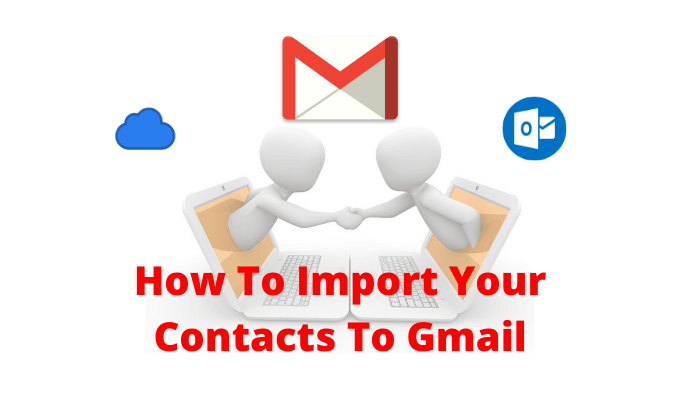
Cómo exportar contactos desde Outlook
Si está en el Suite de Microsoft y usa su Cuenta de Outlook para sincronizar tus contactos, encontrará todos sus contactos almacenados en la sección Personas en el sitio web de Outlook.


En un segundo o dos, Outlook guardará un archivo CSV en su carpeta de descarga.
Cómo exportar contactos desde iCloud (y iPhone)
Los usuarios de iPhone que usan iCloud para sincronizar contactos pueden exportar todos sus contactos usando el sitio web de iCloud desde Computadora de escritorio o portátil. A diferencia de Outlook y Gmail, iCloud exporta contactos en el formato vCard (.vcf). Pero no se preocupe, Gmail puede leer e importar el formato VCF muy bien.
Primero, debe asegurarse de que la sincronización de contactos de iCloud esté habilitada. Para hacer esto, abra la aplicación Configuración y toque su Perfildesde la parte superior. Aquí, elige la opción iCloudy desde la siguiente pantalla, asegúrate de que la opción Contactosesté activada.



iCloud descargará instantáneamente el archivo VCF a su computadora.
Cómo exportar contactos desde Gmail
Mover contactos de una cuenta de Gmail a otra es bastante fácil. Deberá exportar sus contactos desde la primera cuenta de Gmail para importar contactos a su nueva cuenta de Gmail. Primero, asegúrese de haber iniciado sesión en la cuenta de Gmail desde la que desea exportar contactos, y abra el sitio web Contactos de Google en una nueva pestaña.


Google ahora descargará el archivo CSV.
Cómo exportar contactos Desde el teléfono inteligente Android
Si está usando un teléfono inteligente Android y tiene todos sus contactos guardados localmente o en la tarjeta SIM, aún puede exportarlos con bastante facilidad.
Diferentes fabricantes de Android usan su propia aplicación de contactos. Es por eso que le recomendamos que use una aplicación de terceros para exportar los contactos locales.
La aplicación Super copia de seguridad y restauración es una solución confiable para hacer copias de seguridad y restaurar contactos y registros de llamadas.


De esta manera, el archivo VCF siempre estará disponible en su cuenta de Gmail, y puede descargarlo o importarlo en cualquier plataforma (esto puede ser útil si tiene pasar de Android a iPhone ).
Cómo exportar contactos desde iPhone (sin iCloud)
Si no desea usar la sincronización de iCloud, puede usar una aplicación de terceros para exportar manualmente todos los contactos locales de iPhone (es igual de fácil mover Contactos de Google para iPhone ).
Hay muchas aplicaciones de respaldo de contactos en la App Store, pero la única que ha resistido la prueba del tiempo es My Contacts Backup. La versión gratuita de la aplicación le permite exportar hasta 500 contactos VCF. Puede comprar la aplicación My Contacts Backup Pro por $ 1.99 para eliminar todos los límites.
Es una aplicación muy simple que te permite exportar y enviar contactos por correo electrónico desde tu iPhone. De manera predeterminada, la aplicación exporta contactos en el formato VCF (vCard) pero puede cambiarlo a CSV desde el menú de configuración de la aplicación.
Abra la aplicación y toque el ícono Gearen la esquina inferior derecha. Aquí, vaya a la sección Tipoy elija el formato CSV (Excel).



Revise su bandeja de entrada para ver si ha recibido el correo electrónico con el archivo de contacto.
Cómo importar contactos a Gmail
Ahora que ha exportado contactos y está listo con el archivo CSV o VCF, es hora de importar contactos a su cuenta de Gmail o Google .




En un par de segundos, verá todos los contactos mostrados en el sitio web de Contactos de Google.

Estos contactos ahora estarán disponibles en todos los dispositivos donde haya habilitado la sincronización de Google.
Ahora que se mudó a su nueva cuenta de Gmail, asegúrese de eliminar los datos en su antigua cuenta de Google.
¿Cuál es su herramienta de administración de contactos favorita para Contactos de Google? ¿Eres fanático del nuevo sitio web de Contactos de Google? Comparta sus flujos de trabajo con nosotros en los comentarios a continuación.